Kako popraviti pogrešku neprikazivanja dolaznih poziva na Android zaslonu
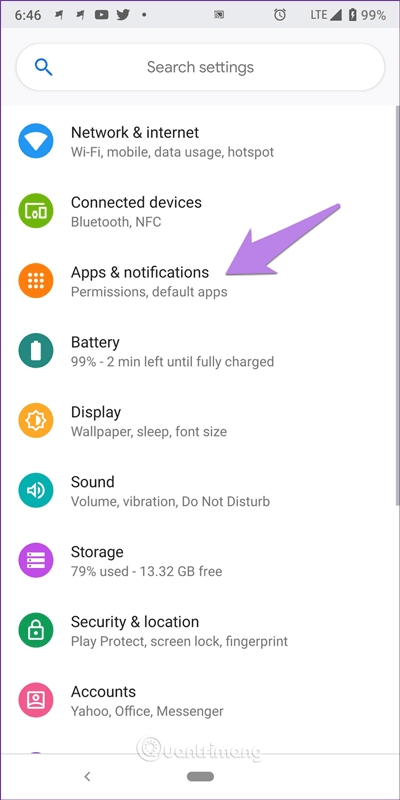
Što se događa kada telefon primi poziv, ali ekran ne svijetli, ima zvona, ali se poziv ne prikazuje? Učinite to na sljedeće načine.
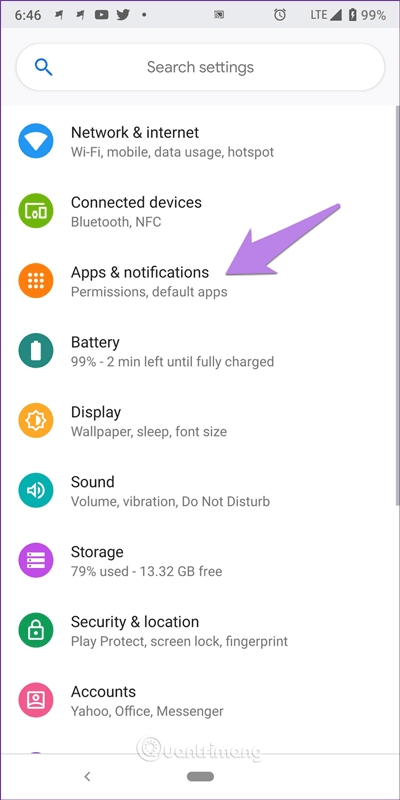
Zahvaljujući razvoju interneta i pametnih telefona, sada koristimo naše telefone za mnoge druge stvari osim za pozive kao što su chatanje, fotografiranje, pregledavanje interneta i više.
Čini se da zaboravljamo da je glavna funkcija telefona upućivanje poziva, ali što se događa kada telefon primi poziv, a ekran ne svijetli? Iako zvoni, ne vidite dolazni poziv prikazan na ekranu.
Ako naiđete na sličan problem, ne morate se brinuti, samo učinite nešto od sljedećeg.
Upute kako popraviti grešku neprikazivanja dolaznih poziva na Android zaslonu
Prije izvođenja bilo koje od postavki u nastavku, isprobajte jednostavno, ali učinkovito rješenje ponovnog pokretanja telefona.
Iako su obavijesti za dolazne pozive omogućene prema zadanim postavkama na svim telefonima, ponekad aplikacije ili ažuriranja trećih strana mogu promijeniti ovu postavku. Obično ne možete promijeniti ovu postavku jer je zasivljena. Međutim, ako aplikacija ili ažuriranje uzrokuje promjenu, možete je promijeniti.
Za provjeru i promjenu postavki slijedite ove korake:
Korak 1 . Otvorite Postavke na telefonu i idite na Aplikacije/Upravitelj aplikacija .

Korak 2. Pronađite zadanu aplikaciju Telefon , dodirnite je, zatim dodirnite Obavijesti (na Android Pie uređajima) ili Obavijesti aplikacije (na Oreo).


Savjet: Alternativno, možete dodirnuti i držati aplikaciju Telefon na početnom zaslonu i odabrati Informacije o aplikaciji s izbornika, zatim dodirnite Obavijesti .
Korak 3 . Dodirnite Dolazni pozivi i provjerite je li omogućeno Prikaži obavijest . Zatim dodirnite Ponašanje . Ako vidite Prikaži nečujno i minimiziraj, onda je to krivac koji uzrokuje problem, promijenite to u Omogući zvuk i iskoči na zaslonu .


Ako vidite Napravi zvuk i iskoči na zaslonu, promijenite je na drugu opciju za poništavanje postavki, zatim odaberite Napravi zvuk i ponovno iskoči na Zaslon .
Napomena : Ako je sve ispravno, važne postavke vaše aplikacije Telefon bit će zasivljene kao što je prikazano na gornjoj snimci zaslona.
Još jedno jednostavno rješenje je brisanje predmemorije iz aplikacije Telefon. Ne morate se brinuti jer brisanje predmemorije neće izbrisati vaše podatke. Ako brisanje predmemorije ne riješi problem, izbrišite podatke aplikacije. Treba imati na umu da će brisanje podataka izbrisati povijest poziva i resetirati postavke aplikacije Telefon.
Za brisanje predmemorije i podataka slijedite ove korake:
Korak 1 . Otvorite aplikacije/upravitelj aplikacija u postavkama.
Korak 2 . Dodirnite Telefonska aplikacija > Pohrana .


Korak 3 . Prvo dodirnite Izbriši predmemoriju , zatim ponovno pokrenite uređaj i pogledajte je li problem riješen. Ako nije, dodirnite Obriši podatke/pohranu ovisno o opcijama dostupnim na vašem telefonu.

Budući da je problem uglavnom uzrokovan aplikacijom Telefon, poništavanje opcija aplikacije može riješiti problem. Ova operacija neće izbrisati podatke, ali će se neke postavke kao što su obavijesti, dopuštenja itd. vratiti na zadane.
Za resetiranje opcija aplikacije, slijedite ove korake:
Korak 1 . Otvorite Postavke i idite na Aplikacije/Upravitelj aplikacija .
Korak 2 . U Sve aplikacije , dodirnite ikonu s tri točke u gornjem desnom kutu, odaberite Reset app preferences iz izbornika.


Savjet: ako ne pronađete ovu opciju, idite na Postavke > Sustav > Reset opcije > Resetiraj postavke aplikacije .
Aplikacija Telefon treba potrebne dozvole za prikaz sadržaja u drugim aplikacijama. Ako ne date dopuštenje, to može ometati funkcionalnost aplikacije i dovesti do toga da se pozivi ne prikazuju na zaslonu.
Da biste to popravili, slijedite ove korake:
Korak 1 . Otvorite Postavke i dodirnite Aplikacije/Upravitelj aplikacija .
Korak 2 . Dodirnite Napredno > Poseban pristup aplikaciji .


Korak 3 . Dodirnite Prikaz preko drugih aplikacija > Telefon .


Korak 4 . Uključite Dopusti prikaz preko drugih aplikacija .

Način rada Ne uznemiravaj na Androidu razlikuje se od tihog načina rada koji ima značajku blokiranja prekida u obliku vizualnih obavijesti. Ako je ova značajka omogućena, primit ćete obavijesti na ploči s obavijestima, ali se neće pojaviti zvukovi ili obavijesti.
Da biste to popravili, slijedite ove korake:
Korak 1 . Otvorite Postavke i idite na Zvuk .

Korak 2 . Dodirnite Ne uznemiravaj i provjerite je li isključeno.

Međutim, ako želite koristiti Ne uznemiravaj, dodirnite Obavijesti i promijenite Bez vizualnih prikaza ili zvuka iz obavijesti u Bez zvuka iz obavijesti . S ovom opcijom primat ćete skočne obavijesti, ali nećete čuti zvuk.
Također, trebali biste provjeriti je li način Ne uznemiravaj postavljen da se automatski uključuje.


Želimo vam uspjeh!
Putem značajki pretvorbe govora u tekst u stvarnom vremenu ugrađenih u mnoge današnje aplikacije za unos, imate brz, jednostavan, au isto vrijeme izuzetno precizan način unosa.
I računala i pametni telefoni mogu se spojiti na Tor. Najbolji način da pristupite Toru s vašeg pametnog telefona je putem Orbota, službene aplikacije projekta.
oogle također ostavlja povijest pretraživanja koju ponekad ne želite da netko tko posuđuje vaš telefon vidi u ovoj Google aplikaciji za pretraživanje. Kako izbrisati povijest pretraživanja na Googleu, možete slijediti korake u nastavku u ovom članku.
Ispod su najbolje lažne GPS aplikacije na Androidu. Sve je besplatno i ne zahtijeva da rootate svoj telefon ili tablet.
Ove godine Android Q obećava donijeti niz novih značajki i promjena u operativnom sustavu Android. Pogledajmo očekivani datum izlaska Androida Q i odgovarajućih uređaja u sljedećem članku!
Sigurnost i privatnost sve više postaju glavna briga za korisnike pametnih telefona općenito.
S načinom rada "Ne uznemiravaj" OS-a Chrome možete odmah isključiti dosadne obavijesti za fokusiraniji radni prostor.
Znate li kako uključiti Game Mode za optimizaciju performansi igre na vašem telefonu? Ako ne, istražimo to sada.
Ako želite, također možete postaviti prozirne pozadine za cijeli Android telefonski sustav pomoću aplikacije Designer Tools, uključujući sučelje aplikacije i sučelje postavki sustava.
Lansira se sve više i više modela 5G telefona, u rasponu od dizajna, vrsta do segmenata. Kroz ovaj članak, istražimo odmah modele 5G telefona koji će biti lansirani ovog studenog.









